
TaskbarX(任务栏工具)
v1.7.7.0 免费绿色版- 介绍说明
- 下载地址
- 精品推荐
- 相关软件
- 网友评论
TaskbarX提供任务栏调整功能,可以让您的电脑桌面任务栏显示效果更好,可以选择将任务栏居中显示,可以为任务栏添加动画效果,可以设置动画速度,可以隐藏主要开始按钮,可以为任务栏创建计划程序,可以调整底部任务栏显示的位置,可以调整偏移量,可以设置的内容还是很多的,进入配置界面就可以自定义任务栏显示的样式,适合需要个性化调整任务栏的朋友使用,启动TaskbarX配置工具就可以显示中文设置界面,轻松修改任务栏样式。
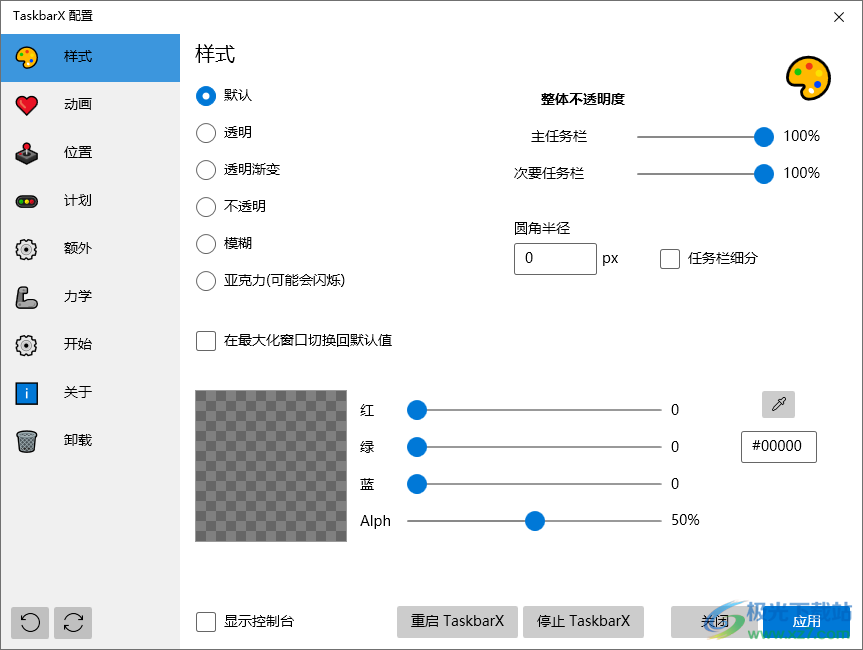
软件功能
1、TaskbarX提供任务栏修改功能,可以调整显示效果
2、支持样式设置,可以将任务栏设置透明,和电脑桌面显示效果一样
3、支持整体设置功能,可以对底部区域整体设置透明度
4、支持颜色设置功能,可以在软件设置RGB颜色,调整任务栏效果
5、支持动画设置功能,直接设置任务栏动态的效果,可以设置动画设置
6、支持位置设置功能,在软件界面调整任务栏显示的位置
软件特色
1、TaskbarX功能简单,启动软件就可以显示新的任务栏效果
2、您可以进入配置界面重新设置任务栏样式
3、支持透明、透明渐变、不透明、模糊、亚克力(可能会闪烁)
4、整体不透明度:主任务栏、次要任务栏
5、动画设置:quinteaseoutin、elasticeaseout、bounceeaseout
6、补偿托盘时钟等、不要居中任务栏、在托盘外恢复为零
使用方法
1、打开TaskbarX.exe可以直接将任务栏设置居中显示。点击TaskbarX Configurator.exe可以启动配置工具
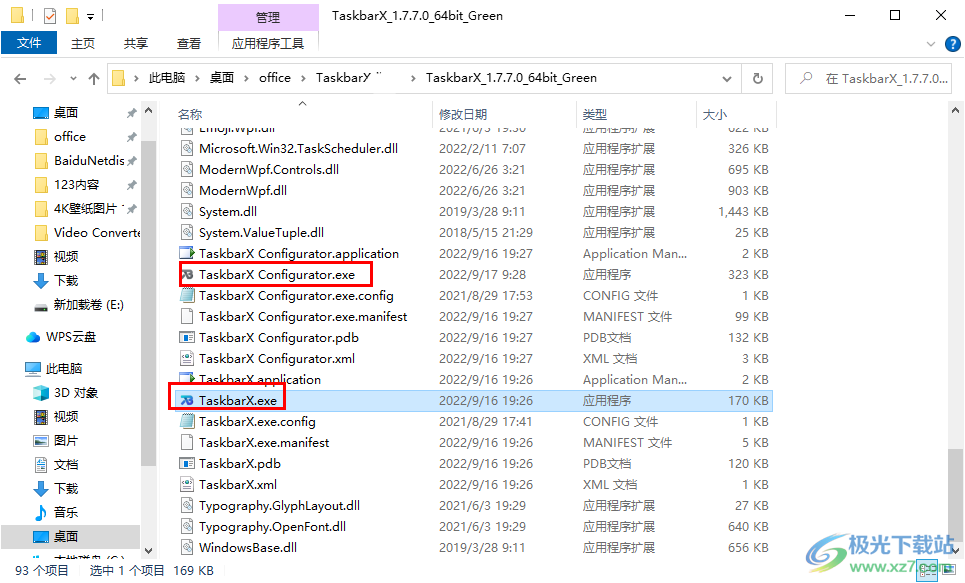
2、如图所示,这里就是配置界面,可以自定义图标的显示方式,可以设置透明模式,可以设置模糊模式
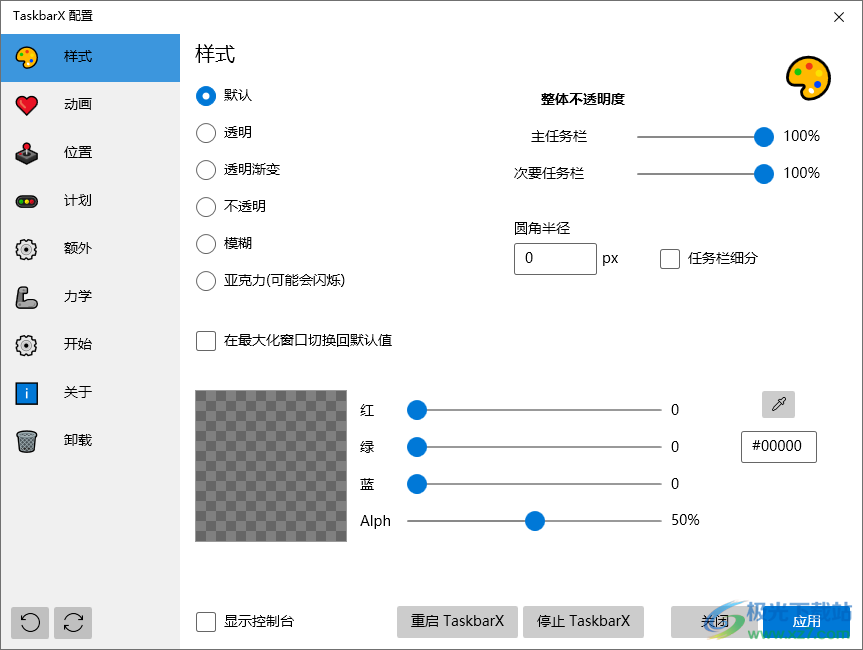
3、颜色设置功能,任务栏的颜色效果在这里设置,设置完毕可以点击“应用”点击重启TaskbarX
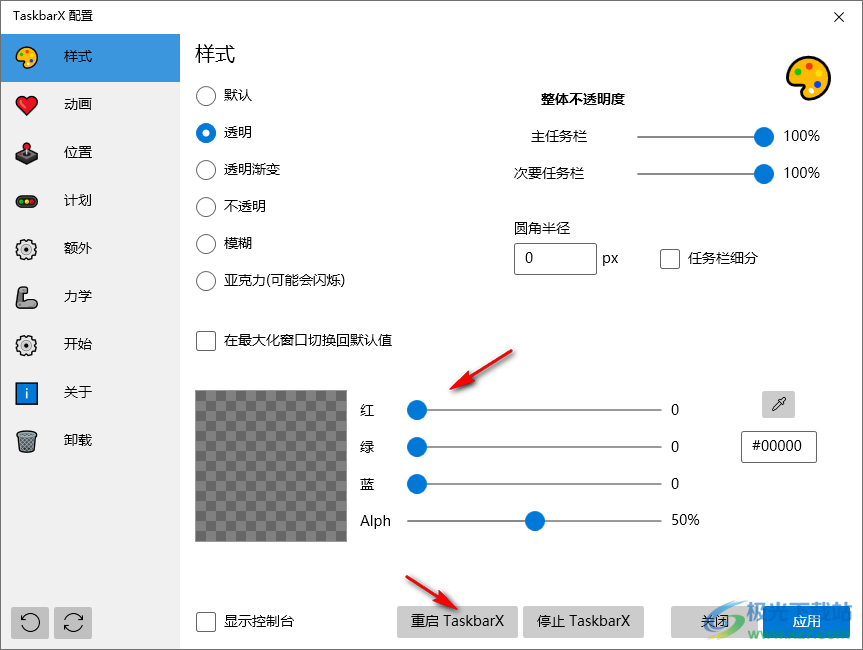
4、动画设置功能,可以选择cubiceaseoutin、quarteaseout、quarteasein
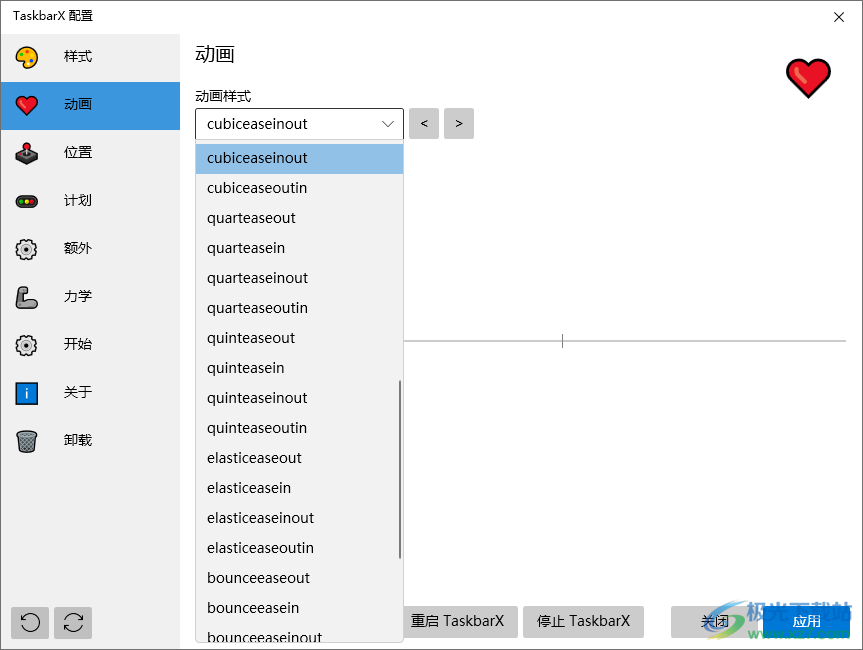
5、位置设置功能,在这里设置主任务栏的偏移数值,自己测试吧

6、任务计划负责使TaskbarX在启动时运行。并且还存储您的设置。如果您想创建自己的启动快捷方式,请确保删除上面的任务计划并且不要使用应用按钮。应用按钮再次创建任务计划。
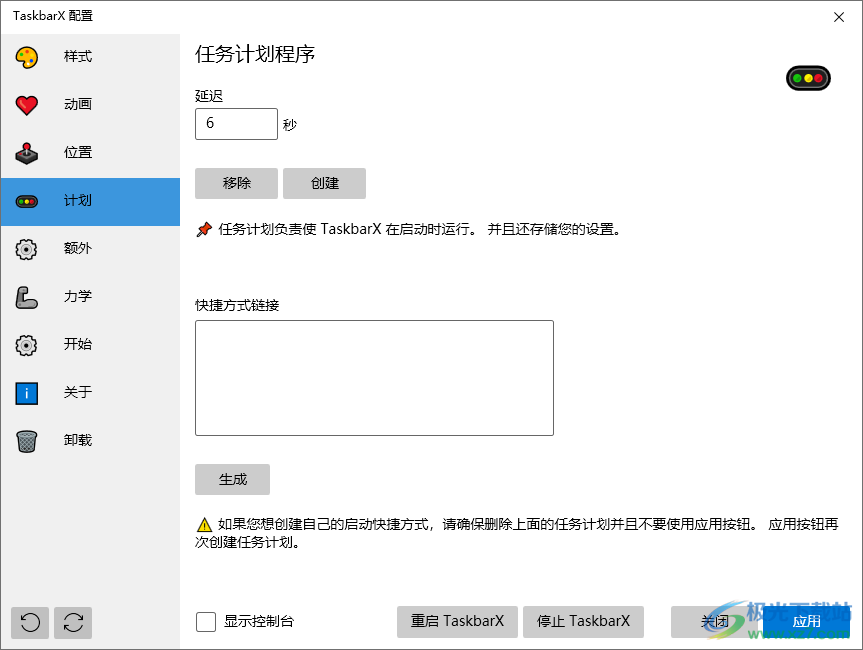
7、额外
仅居中主任务栏
仅居中辅助任务栏
更新任务栏工具栏
全屏应用程序运行时暂停循环
隐藏主要开始按钮
隐藏辅助启动按钮
隐藏主托盘区域
隐藏辅助托盘区域
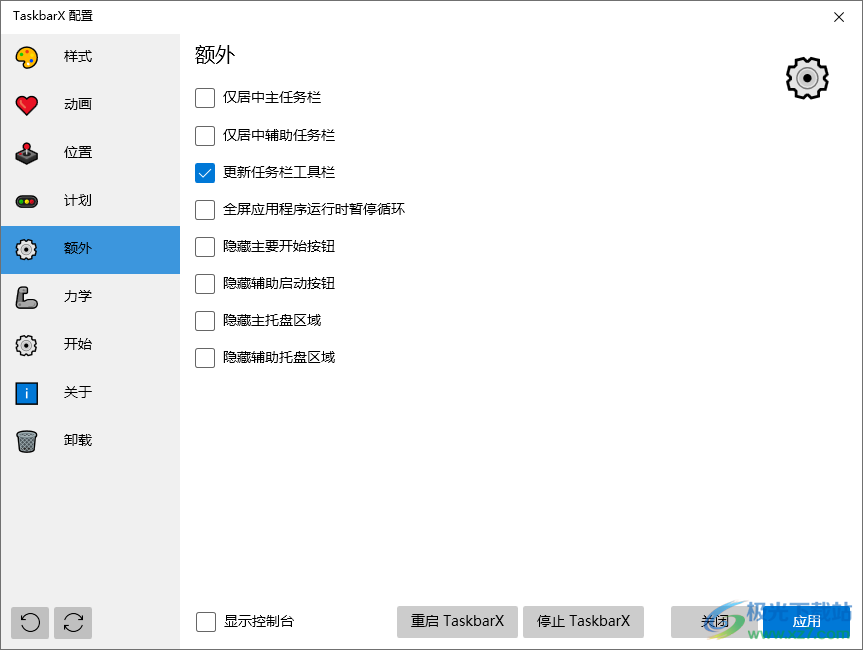
8、力学
MSAA
UIAutomation
刷新速率400ms
电池刷新速率400ms
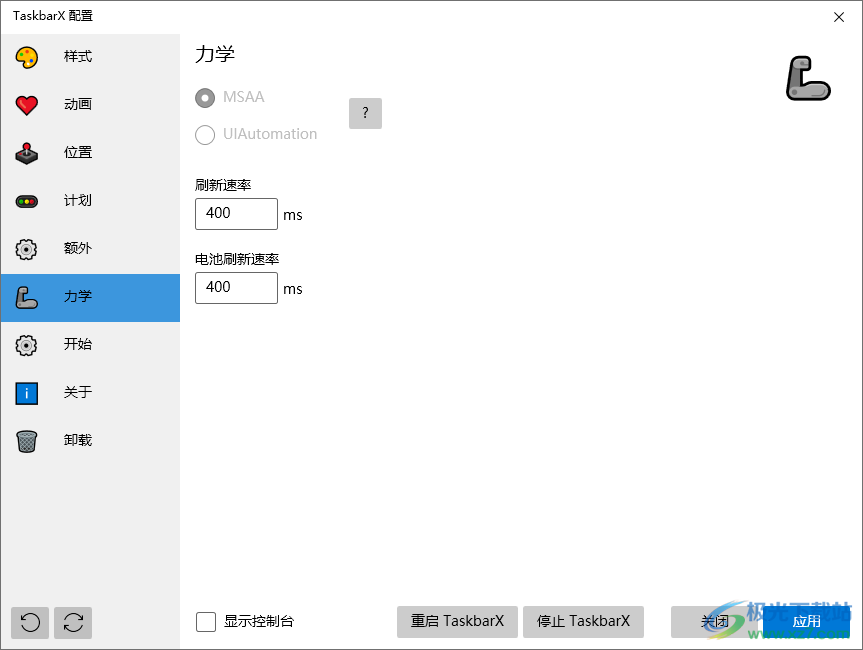
9、开始
如何添加自定义开始按钮?
1.在桌面上新建一个快捷方式。
2.复制以下字符串作为位置。
3.给它一个名字例如:启动
4.然后点击完成。
5.将快捷方式的图标更改为您喜欢的任何图标。
要做到这一点,右键单击该图标并点击属性。然后点击“更改图标”按钮。更改图标后,点击“应用”按钮,然后点击“确定”。
6.最后将快捷方式拖到您的任务栏以将其固定并从桌面上删除该快捷方式。

10、关于软件的提示信息,可以在这里查看网站地址

下载地址
- Pc版
TaskbarX(任务栏工具) v1.7.7.0 免费绿色版
本类排名
本类推荐
装机必备
换一批- 聊天
- qq电脑版
- 微信电脑版
- yy语音
- skype
- 视频
- 腾讯视频
- 爱奇艺
- 优酷视频
- 芒果tv
- 剪辑
- 爱剪辑
- 剪映
- 会声会影
- adobe premiere
- 音乐
- qq音乐
- 网易云音乐
- 酷狗音乐
- 酷我音乐
- 浏览器
- 360浏览器
- 谷歌浏览器
- 火狐浏览器
- ie浏览器
- 办公
- 钉钉
- 企业微信
- wps
- office
- 输入法
- 搜狗输入法
- qq输入法
- 五笔输入法
- 讯飞输入法
- 压缩
- 360压缩
- winrar
- winzip
- 7z解压软件
- 翻译
- 谷歌翻译
- 百度翻译
- 金山翻译
- 英译汉软件
- 杀毒
- 360杀毒
- 360安全卫士
- 火绒软件
- 腾讯电脑管家
- p图
- 美图秀秀
- photoshop
- 光影魔术手
- lightroom
- 编程
- python
- c语言软件
- java开发工具
- vc6.0
- 网盘
- 百度网盘
- 阿里云盘
- 115网盘
- 天翼云盘
- 下载
- 迅雷
- qq旋风
- 电驴
- utorrent
- 证券
- 华泰证券
- 广发证券
- 方正证券
- 西南证券
- 邮箱
- qq邮箱
- outlook
- 阿里邮箱
- icloud
- 驱动
- 驱动精灵
- 驱动人生
- 网卡驱动
- 打印机驱动
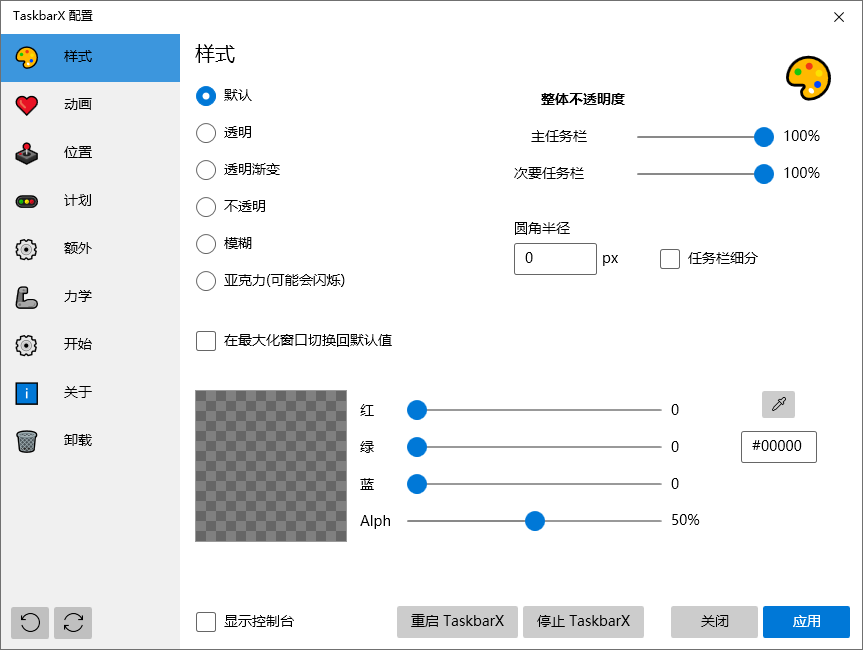






































网友评论